Sådan ændres skrivebordsikonafstand i Windows 10
Miscellanea / / November 28, 2021
Efter opgradering til Windows 10 vil du muligvis bemærke et problem med afstanden mellem ikonerne på skrivebordet, og du kan prøve at løse dette problem ved at rode rundt i indstillinger. Stadig, desværre, er der ingen kontrol til rådighed over ikonafstand i Windows 10. Heldigvis hjælper en tweak i registreringsdatabasen dig med at ændre standardværdien for ikonafstand i Windows 10 til din ønskede værdi, men der er nogle grænser, som denne værdi kan ændres til. Den øvre grænse er -2730, og den nedre grænse er -480, så værdien af ikonafstand bør kun være mellem disse grænser.
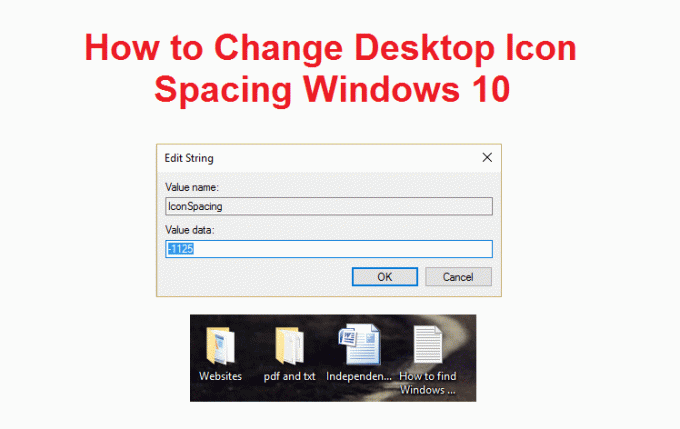
Nogle gange, hvis værdien er for lav, bliver ikonerne utilgængelige på skrivebordet, hvilket skaber et problem, da du ikke vil være i stand til at bruge genvejsikoner eller nogen fil eller mappe på skrivebordet. Dette er et meget irriterende problem, som kun kan løses ved at øge værdien af ikonafstand i registreringsdatabasen. Uden at spilde nogen tid, lad os se Sådan ændres skrivebordsikonafstand i Windows 10 med nedenstående metoder.
Sådan ændres skrivebordsikonafstand i Windows 10
Sørg for at oprette et gendannelsespunkt bare hvis noget går galt.
1. Tryk på Windows-tasten + R og skriv derefter regedit og tryk på Enter for at åbne Registreringseditor.

2. Naviger til følgende registreringsdatabasenøgle:
HKEY_CURRENT_USER\Kontrolpanel\Desktop\WindowMetrics
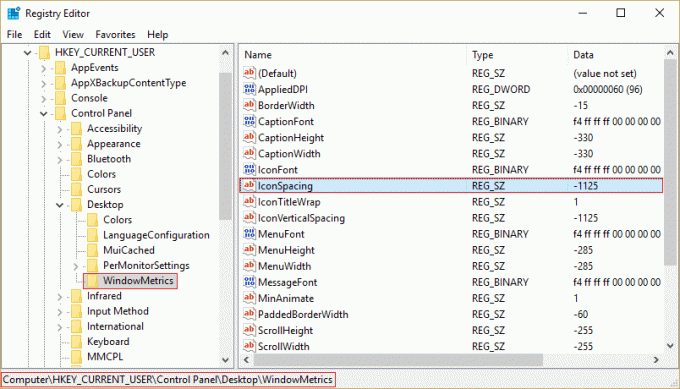
3. Sørg nu for WindowsMetrics er fremhævet i venstre vinduesrude og højre vindue find IconSpacing.
4. Dobbeltklik på den for at ændre standardværdien fra -1125. Bemærk: Du kan vælge en hvilken som helst værdi imellem -480 til -2730, hvor -480 repræsenterer den minimale afstand, og -2780 repræsenterer den maksimale afstand.
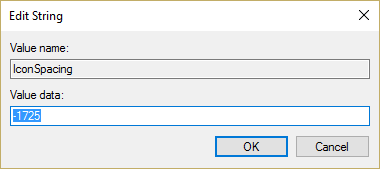
5. Hvis du skal ændre den lodrette afstand, skal du dobbeltklikke på IconVerticalSpacing og ændre dens værdi mellem -480 til -2730.
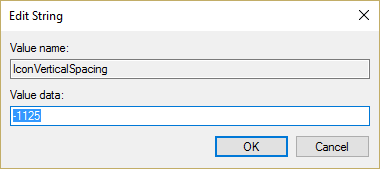
6. Klik Okay for at gemme ændringer og lukke Registreringseditor.
7. Genstart din pc, og ikonafstanden vil blive ændret.
Anbefalede:
- Ret VIDEO_TDR_FAILURE (ATIKMPAG.SYS)
- Fix Windows Resource Protection fandt korrupte filer, men var ikke i stand til at rette nogle af dem.
- Sådan repareres Windows, der sidder fast på splashskærmen
- Vis eller skjul mappefletningskonflikter i Windows 10
Det er det, du med succes har lært Sådan ændres skrivebordsikonafstand i Windows 10 Hvis du stadig har spørgsmål vedrørende denne vejledning, er du velkommen til at stille dem i kommentarfeltet.



